Uneori se întâmplă ca un produs software, bine executat din punct de vedere tehnic, să aibă un aspect inexpresiv. În acest caz, așa-numitele „piei” vin în ajutor, realizate de dezvoltatori terți sau pur și simplu de meșteri populari și capabili să ofere programului tău preferat un design vizual decent.
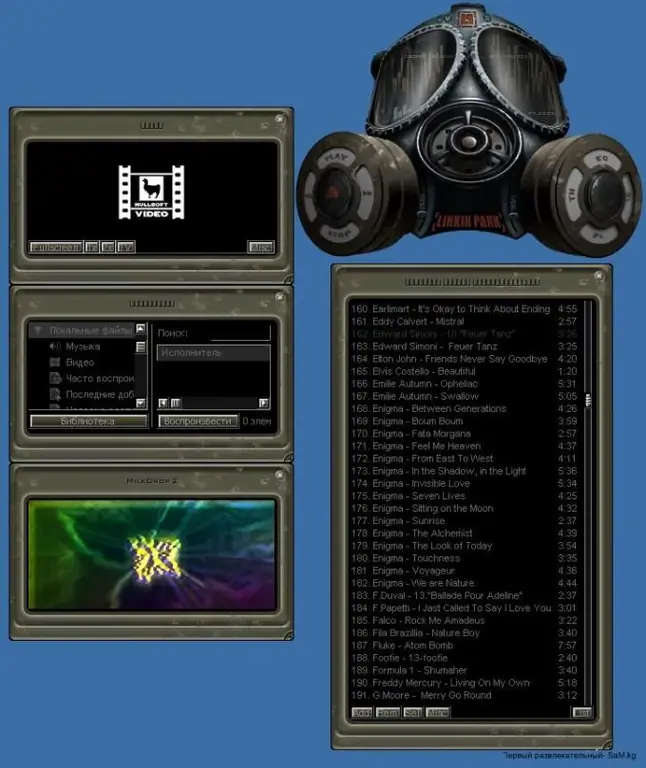
Instrucțiuni
Pasul 1
Miranda. Descărcați pluginul Modern Contact List și plasați-l în folderul C: Program fișiere Miranda IMPlugins. Acum trebuie activat pentru a înlocui vechea Listă de contacte clasică. Pentru aceasta, accesați Setări> Module și bifați caseta de lângă clist_modern.dll, apoi faceți clic pe Aplicare și OK. Așezați pielea necesară în dosarul C: Program fișiere Miranda IMSkins. Reîncărcați programul. Acum trebuie să accesați Setări> Reglare fină> Listă skin, apoi selectați și instalați skinul de care aveți nevoie.
Pasul 2
Winamp. Porniți playerul și apăsați Alt + S. În colțul din dreapta sus al ferestrei care apare, faceți clic pe „Dosarul Skins”. Selectați directorul în care ați plasat pielea, apoi pielea însăși, apoi faceți clic pe „Aplicați”.
Pasul 3
Operă. Trebuie să descărcați skin-ul și, fără despachetare, să îl plasați în folderul C: Program files / Opera / skins. Apoi deschideți browserul, faceți clic pe Meniu> Bara de instrumente> Personalizare> Skin. În mod implicit, lista de skin-uri deja instalate este activată, selectați-o pe cea de care aveți nevoie și faceți clic pe „OK”. Cu toate acestea, puteți pune un punct lângă „Găsiți mai multe coperte”, după care va apărea mai jos o listă de coperți, pe care o puteți descărca imediat și apoi instala în același mod.
Pasul 4
QIP. Descărcați și dezarhivați pielea în dosarul C: Program FilesQIPSkins. Accesați QIP, apoi faceți clic pe Setări> pictograme Skins. Selectați aspectul dorit pentru program din lista care apare și faceți clic pe „Aplicați”.
Pasul 5
Kaspersky Anti-Virus. Creați un folder Testskin la C: ProgramFilesKasperskyLab și despachetați pielea necesară în el. Lansați antivirusul și faceți clic pe Setări> Vizualizare. Bifați caseta de lângă „Utilizați setări grafice alternative”, faceți clic pe „Răsfoire”, accesați folderul Testskin, selectați pielea despachetată din acesta, faceți clic pe „OK”, „Aplicați” și „OK”.






